首页 > Chrome浏览器打开网页无响应白屏怎么办
Chrome浏览器打开网页无响应白屏怎么办
来源:Chrome浏览器官网时间:2025-05-10
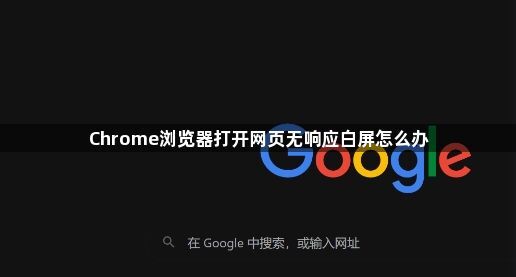
一、清除缓存和Cookies
1. 快速清除:按下`Ctrl + Shift + Delete`组合键(Windows/Linux)或`Cmd + Shift + Delete`组合键(Mac),在弹出的窗口中选择要清除的数据类型,包括“缓存的图片和文件”以及“Cookies”,然后点击“清除数据”按钮。这样可以删除浏览器中积累的临时数据和网站存储的Cookies,解决因缓存问题导致的白屏。
2. 通过设置菜单清除:点击浏览器右上角的菜单图标(三个点),选择“设置”,在左侧栏中找到“隐私设置和安全性”,点击“清除浏览数据”。在弹出的窗口中,选择“缓存的图片和文件”以及“Cookies”,然后点击“清除数据”按钮。
二、禁用GPU合成或硬件加速
1. 禁用GPU合成:在浏览器地址栏输入`chrome://flags`,然后将“对所有网页执行GPU合成”项设为停用,重新启动浏览器即可。
2. 禁用硬件加速:打开谷歌浏览器的“设置”菜单,找到“高级设置”选项,向下滚动找到“系统”选项,单击“使用硬件加速时可用”旁边的开关按钮,将其关闭。
三、检查插件和扩展程序
1. 禁用不必要的插件和扩展程序:在Chrome浏览器中,点击右上角的菜单图标,选择“更多工具”,然后点击“扩展程序”。在这里,你可以看到所有已安装的扩展程序和插件,尝试逐个禁用它们,然后刷新网页查看是否恢复正常。如果找到导致问题的插件或扩展程序,可以根据需要选择将其卸载或保持在禁用状态。
2. 更新插件和扩展程序:有些插件或扩展程序可能因为版本过旧而与浏览器不兼容,导致白屏问题。检查并更新所有已安装的插件和扩展程序到最新版本。
四、重置或重新安装浏览器
1. 重置浏览器设置:如果以上方法都无法解决问题,可以尝试重置浏览器设置。在浏览器的“设置”页面中,找到“高级”选项,然后点击“重置并清理”按钮,按照提示进行操作。这将恢复浏览器的默认设置,但会保留你的书签和历史记录。
2. 重新安装浏览器:如果重置浏览器设置后问题仍然存在,可以考虑卸载Chrome浏览器,然后从官方网站下载最新版本并重新安装。在卸载之前,确保备份你的书签和重要数据。
